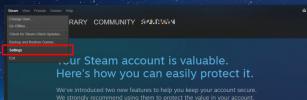Jak przypiąć procesor Game Bar, GPU, nakładkę RAM na górę w systemie Windows 10
The Pasek gry działa w aplikacjach i nie można nazywać go na pulpicie. To powiedziawszy, ma naprawdę przydatne nakładki, które możesz chcieć na pulpicie, nawet jeśli nie grasz w grę. Procesor, GPU, a nakładka RAM jest oczywista. Oto, w jaki sposób możesz przypiąć procesor Game Bar, GPU, nakładkę RAM do pulpitu w systemie Windows 10.

Game Bar CPU, GPU, nakładka RAM
Nakładka Procesor, GPU i pamięć RAM paska gry powinna pojawić się po dotknięciu skrótu klawiaturowego Win + G, jednak jeśli nakładki się nie pojawią, najpierw wykonaj następujące dwie czynności kontrolne;
- Sprawdź swoją wersję systemu Windows 10. Powinieneś być w 1903 roku. Jeśli nie, poczekaj, aż aktualizacja będzie dostępna, sprawdź ją lub wymuś. To zależy od Ciebie.
- Upewnij się, że aplikacja Game Bar jest gotowa. Możesz sprawdzić dostępność aktualizacji aplikacji w aplikacji Microsoft Store.
Jeśli nakładki i pasek gry nie pojawią się, być może trzeba będzie pobrać grę. Wybierz coś, co jest bezpłatne, jeśli nie masz takiego. Jeśli masz bibliotekę gier, uruchom dowolną grę.
Po uruchomieniu gry dotknij skrótu klawiaturowego Win + G. Zobaczysz pasek gry, a także jego nakładki. Jeśli pojawi się pasek gry, ale nie pojawiają się żadne nakładki, musisz je włączyć. Kliknij przycisk więcej opcji obok zegara na pasku gry. Wybierz nakładkę „Wydajność”. Pojawi się jako przycisk na pasku gry. Kliknij, aby wyświetlić nakładkę.
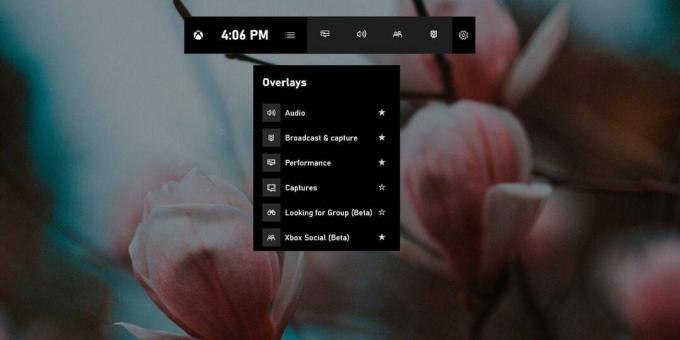
Po wyświetleniu nakładek prawie gotowe. Poszukaj nakładki CPU, GPU, RAM i kliknij przycisk pinezki w prawym górnym rogu. Możesz teraz zamknąć grę i / lub pasek gry, a nakładka będzie nadal pojawiała się na pulpicie. Jeśli chcesz umieścić nakładkę w innym miejscu, powinieneś to zrobić przed kliknięciem przycisku przypinania. W razie potrzeby powinieneś także zmienić jego rozmiar. Nakładkę można zredukować do samego paska, chociaż pasek pokaże użycie tylko w procentach. Wykres zostanie ukryty.

Aby odpiąć nakładkę z pulpitu, dotknij klawiatury Win + G, a pasek nad nakładką z przyciskiem przypinania pojawi się ponownie wraz z paskiem gry. Kliknij ponownie przycisk przypinania, aby odpiąć nakładkę, a następnie zamknąć pasek gry.
Jeśli kiedykolwiek potrzebujesz szybkiego spojrzenia na wydajność systemu, ale nie chcesz instalować aplikacji do tego zadania, jest to świetna alternatywa.
Poszukiwanie
Najnowsze Posty
Mapuj serwer FTP jako lokalny dysk twardy za pomocą FtpUse
Chociaż Windows 7 pozwala użytkownikom mapować zdalną lokalizację j...
Jak wyczyścić pamięć podręczną przeglądarki internetowej Steam
Możesz przeglądać gry w serwisie Steam w zwykłej przeglądarce na pu...
Jak wyłączyć okno dialogowe usuwania potwierdzenia w systemie Windows 7 / Vista
Czy denerwuje Cię usuń okno dialogowe potwierdzenia, które pojawia ...